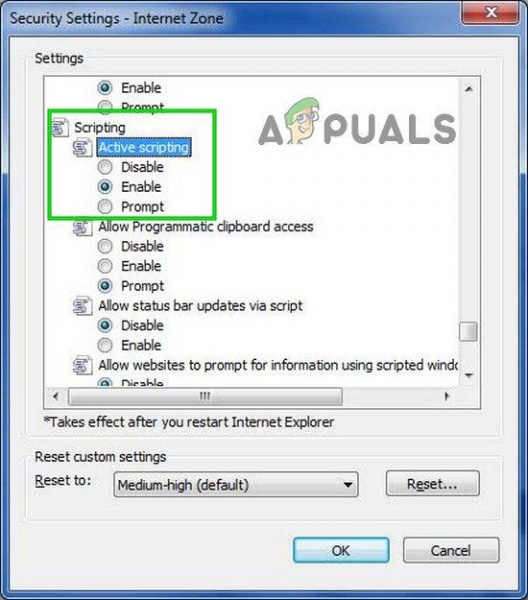Некоторые пользователи компьютеров могут столкнуться с ошибкой javascript: void (0) при просмотре Интернета. Хотя это не очень серьезная ошибка, она наверняка раздражает. Когда вы сталкиваетесь с ошибкой javascript: void (0), это, скорее всего, указывает на ошибку, исходящую от вашего браузера; что, в свою очередь, блокирует вам доступ к определенному веб-сайту. Интересно, что указанная выше ошибка появляется только тогда, когда пользователь пытается получить доступ к некоторым веб-сайтам; не все из них. Основная причина ошибки связана с резидентным блокировщиком всплывающих окон в вашем интернет-браузере. Кроме того, это может быть вызвано прокси-сервером, если вы подключаетесь к Интернету через прокси.
Как можно исправить ошибку javascript: void (0)?
Есть несколько подходов к этому, в зависимости от того, что в первую очередь вызвало ошибку javascript. Если это вызвано прокси-сервером, и вы подключаетесь к Интернету через общий компьютер, это может быть обычным явлением. В таком случае рекомендуется обратиться за помощью к сетевому администратору. В противном случае ниже приведены шаги, которые необходимо выполнить, чтобы устранить ошибку javascript: void (0).
ПРИМЕЧАНИЕ : Убедитесь, что Javascript правильно работает на вашем компьютере. Это может отличаться от веб-браузера к веб-браузеру.
Вариант 1. Включение Javascript
Основная причина, по которой пользователи сталкиваются с указанным сообщение об ошибке заключается в том, что в их браузерах отключен Javascript. Javascript – это плагин, который по умолчанию отключен во всех браузерах. Здесь вам нужно вручную включить Javascript, чтобы сайт мог отображать свою страницу с использованием этой технологии. Вы всегда можете отменить изменения, если это не сработает для вас.
Internet Explorer/Edge
Для Internet Explorer , вы можете проверить, нормально ли работает Javascript, как показано ниже;
- В открытом окне Internet Explorer/Edge нажмите tools .
- Выберите Свойства обозревателя .
- Выберите вкладку «Безопасность» и нажмите кнопку настраиваемого уровня.
- Прокрутите вниз, пока не дойдете до параметра « Сценарии Java-апплетов» под маркером «Сценарии».
- Убедитесь, что Выбрано ‘Включить’ и нажмите ОК.
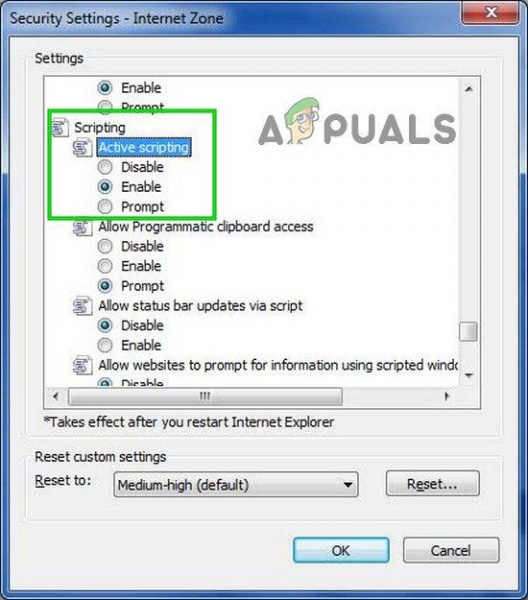
Google Chrome
Хотя общие настройки Internet Explorer также применимы к Google Chrome, вы все равно можете проверить статус Java в Chrome.
- Найдите значок в правом верхнем углу окна Google Chrome (3 параллельных горизонтальных она). Щелкните по нему.
- Переместите курсор вниз и нажмите Настройки .
- Перейдите в Показать Расширенные настройки .
- В разделе “Конфиденциальность” нажмите Настройки содержания ..
- В разделе “JavaScript” нажмите Разрешить всем сайтам использовать JavaScript (рекомендуется).
- Нажмите OK.
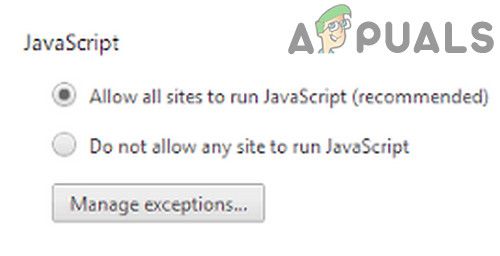
Firefox
Для Firefox сделайте следующее:
- Нажмите значок в правом верхнем углу (аналогичный значку Chrome).
- Щелкните “ Дополнения “.
- Щелкните значок Вкладка « Плагины ».
- Щелкните плагин платформы Java ™ .
- Установите флажок « всегда активировать ».
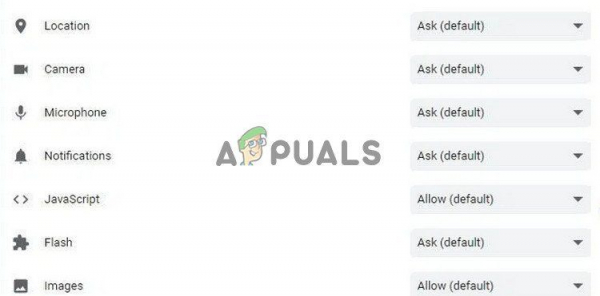
Теперь в вашем браузере включена поддержка Java. Перезагрузите браузер и попробуйте получить доступ к веб-сайту, на котором возникла ошибка. javascript: void (0) больше не должен отображаться. Если это так, попробуйте также следующие альтернативы.
Вариант 2: перезагрузить страницу, минуя кеш
Этот вариант обновляет поврежденные или возможно устаревшие файлы. Удерживая нажатой клавишу Shift, нажмите кнопку «Обновить». Ярлык для этого – CTRL + F5 . Пользователи Mac могут использовать Command + Shift + R .
Вариант 3. Очистить кеш.
Кэш вашего браузера используется веб-сайтами для хранения временной информации, чтобы данные можно было получать из локального хранилища, а не из Интернета. Однако во многих случаях этот кеш может быть поврежден или устарел. В этом случае Javascript может не работать должным образом. В этом случае может сработать сброс кеша.
Очистка кеша вашего браузера может отличаться в зависимости от используемого браузера, но в Firefox используется следующий метод:
- Запустите Firefox, нажмите Гамбургер-меню, а затем нажмите Настройки .
- Теперь нажмите Конфиденциальность и безопасность и затем нажмите Очистить данные .
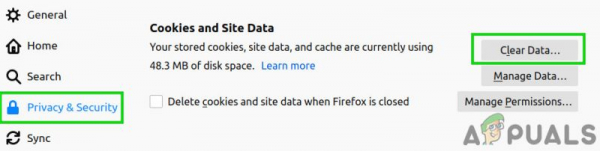
- Теперь нажмите Кэшированный веб-контент , а затем нажмите Очистить .
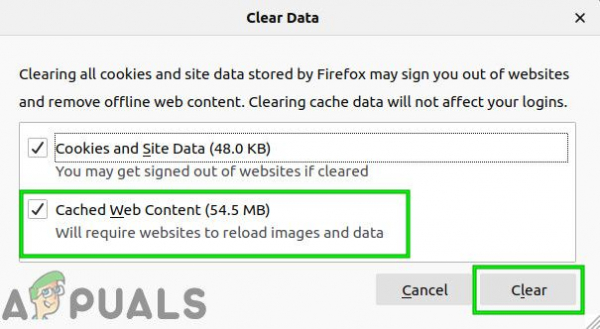
Перезапустите ваш браузер и повторите попытку.
Вариант 4. Удалите файлы cookie из вашего браузера
В крайнем случае, мы постараемся удалить все файлы cookie из вашего браузера. В настоящее время почти все веб-сайты используют файлы cookie для отслеживания пользовательских предпочтений, а также в целях безопасности. Если файлы cookie на вашем компьютере устарели или повреждены, вы получите сообщение об ошибке Javascript Void. Вот шаги, как удалить файлы cookie из Chrome. Вы можете соответствующим образом воспроизвести шаги в своем браузере.
- Нажмите три точки в правом верхнем углу экрана и выберите Настройки .
- Прокрутите вниз и нажмите Дополнительно ..
- Теперь нажмите кнопку Очистить данные просмотра . Вы можете выбрать временные рамки в соответствии с вашим сценарием. Убедитесь, что вы выбрали все параметры.
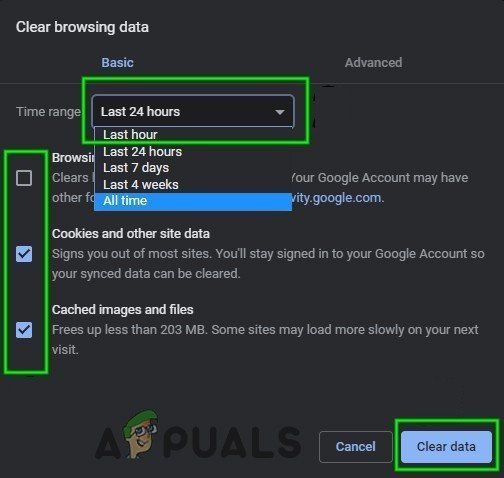
- После очистки данных просмотра и файлов cookie перезагрузите компьютер и проверьте, решена ли проблема.